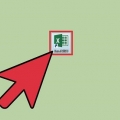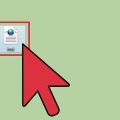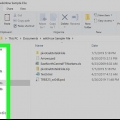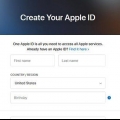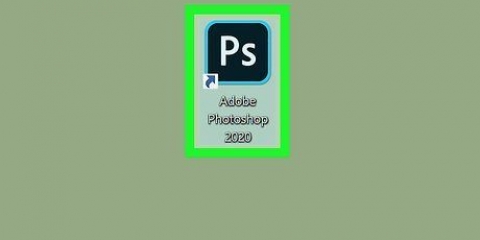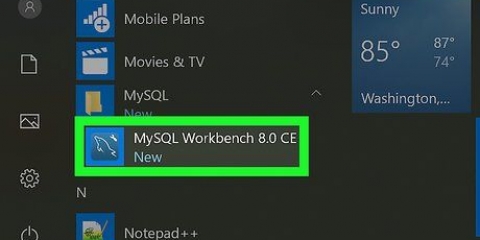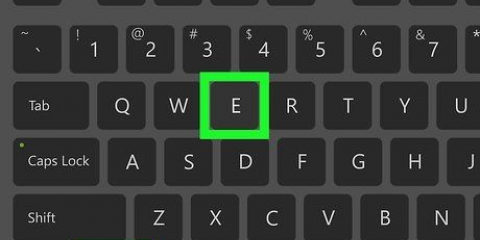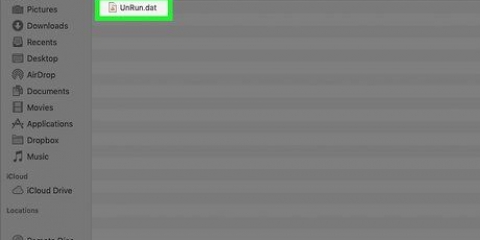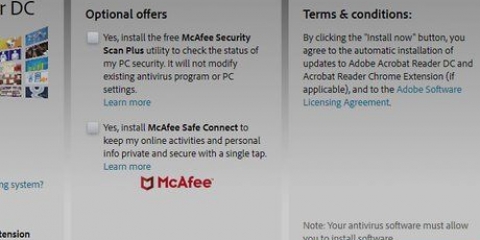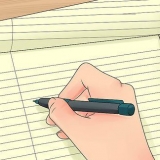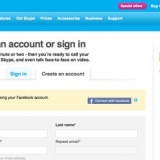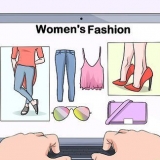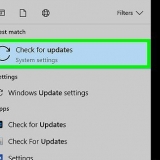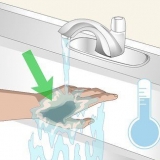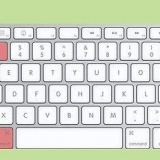Haga clic en el menú Archivo y seleccione "Exportar". haga clic en "Cambiar tipo de archivo" y seleccione "CSV (delimitado por comas)". Asigne un nombre al archivo y guárdelo.
Abrir un vcf
Contenido
VCF, o vCard, es uno de los tipos de archivos estándar utilizados para almacenar la información de la dirección de una persona u organización. Puede importar archivos VCF en casi cualquier programa de administración de contactos, tanto fuera de línea como en línea. Si necesita editar un VCF, puede convertirlo rápidamente en un archivo de Excel, para que pueda editar los datos a su gusto.
Pasos
Método 1 de 4: agregar un VCF a sus contactos de Outlook

1. Haga clic en el menú Archivo y seleccione "Abierto & Exportar".

2. haga clic en "Importación y exportación".

3. Seleccione"Importar un archivo VCARD (.vcf)" y haga clic próximo >.

4. Navega por tu computadora buscando.archivo vcf y haga clic en Abierto.

5. Ver tu nuevo contacto. El nuevo contacto estará en la lista de contactos (Personas) en Outlook. En Outlook 2013, puede abrir la pestaña Personas en la parte inferior de la ventana.
Método 2 de 4: importar un archivo VCF a Gmail

1. Abre la página de contacto de Gmail. Vienes directo por aquí contactos.Google.com.

2. presiona el botón "más" en la parte inferior de la lista de contactos.

3. Seleccione"Importar..." del menú.

4. presiona el botón.Elija el archivo . seleccionarlo .archivo vcf que desea agregar.

5. presiona el botón "Importar" una vez que seleccione el archivo. El contacto se agregará a su lista de contactos.
Método 3 de 4: importar un archivo VCF a su cuenta de iCloud

1. Inicie sesión en el sitio web de iCloud.

2. Seleccione "Contactos" desde el menú de iCloud.

3. Clickea en el "engranaje"-(el engranaje) en la esquina inferior izquierda de la pantalla y seleccione"Importar vCard...".

4. Busque en su computadora el .archivo vcf que desea importar. Los contactos se agregarán a sus contactos de iCloud.
Método 4 de 4: editar un archivo VCF en Excel

1. Descargar el "VCard a XLS" utilidad. Esta macro gratuita de Excel puede.convertir archivos vcf a él .formato xls. Esto te lo pone más fácil .editar archivos vcf con múltiples entradas. Puedes descargar esto desde forjafuente.net/proyectos/vcf-to-xls/. Tendrás que descomprimir el archivo antes de poder usarlo.

2. abrelo .archivo xls que acaba de descargar. Cambiar "Modo protegido" apagado haciendo clic en el botón "Permitir la edición". Habilite también las macros cuando se le solicite.

3. Sigue las notificaciones para conseguirlo.archivo vcf para abrir. El archivo ahora se convertirá y se abrirá en un nuevo libro de Excel.

4. Ver y editar el archivo. Verá todas las entradas de la .archivo vcf fila por fila, con todos los datos disponibles en una columna. Puedes actualizar todos los datos que quieras.

5. Exporta el archivo cuando hayas terminado. Cuando haya terminado de hacer cambios, exporte el archivo como .csv, que puede ser leído por casi cualquier programa de contacto.

6. importarlo .archivo csv en su programa de contactos. Puedes hacerlo.csv en la mayoría de los casos de la misma manera que importando un.archivo vcf. Seleccione ".CSV" o"CSV" si se le pregunta.
Artículos sobre el tema. "Abrir un vcf"
Оцените, пожалуйста статью
Popular